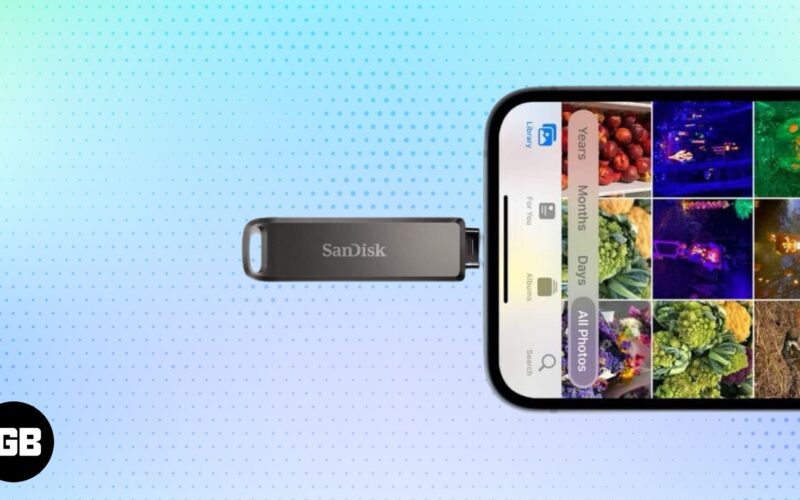
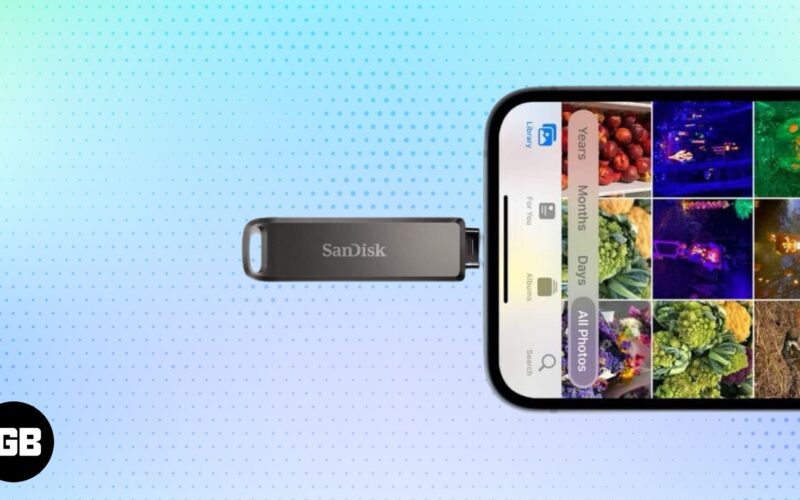
Képzelje el, hogy a nyaralás közepén vagy, és az iPhone -tárolása teljesen tele van fotókkal és videókkal. Persze, a felhőalapú tárolót használhatja a biztonsági mentés és a szabad hely felszabadításához, de mi van, ha offline állapotban van?
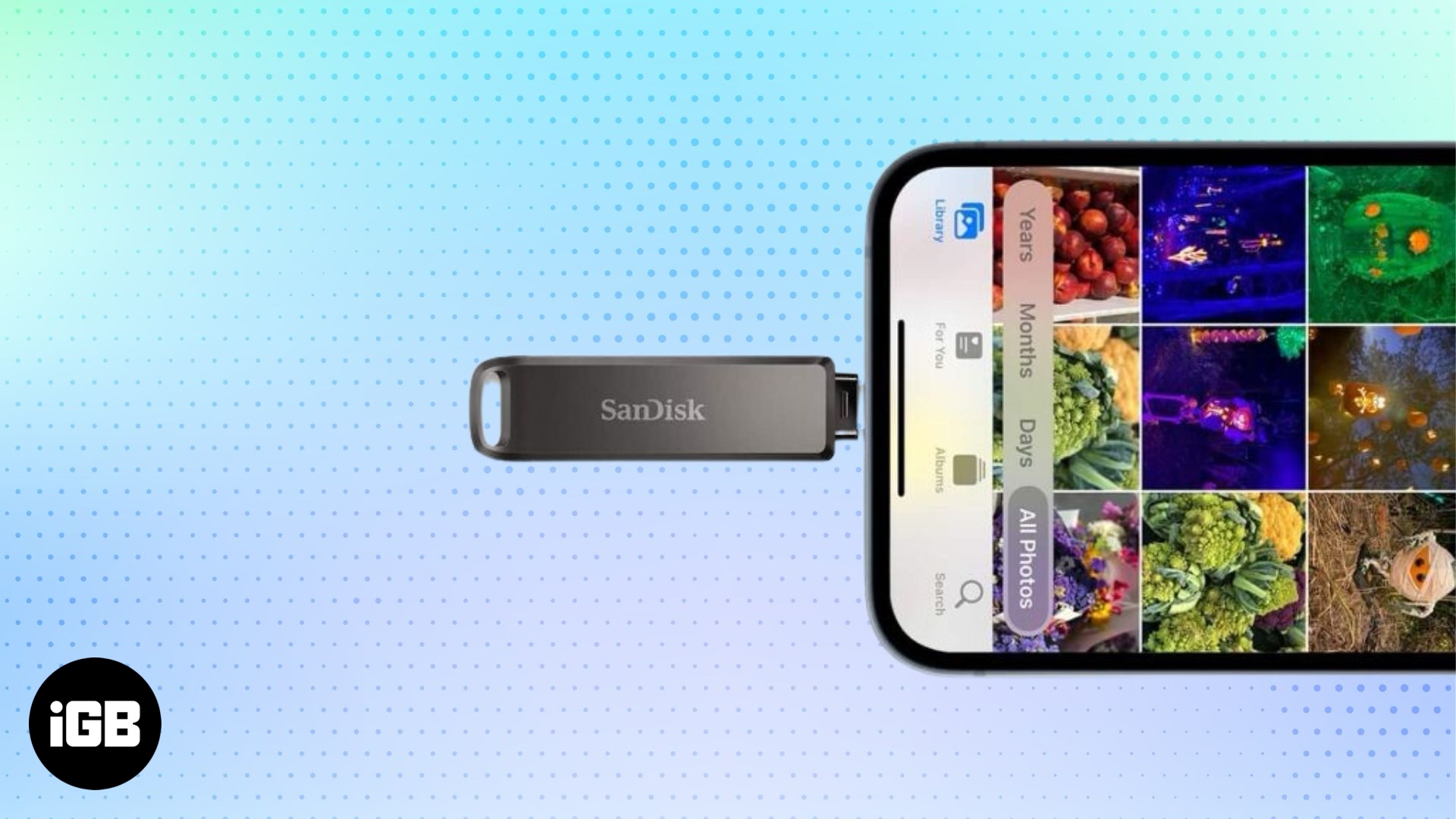
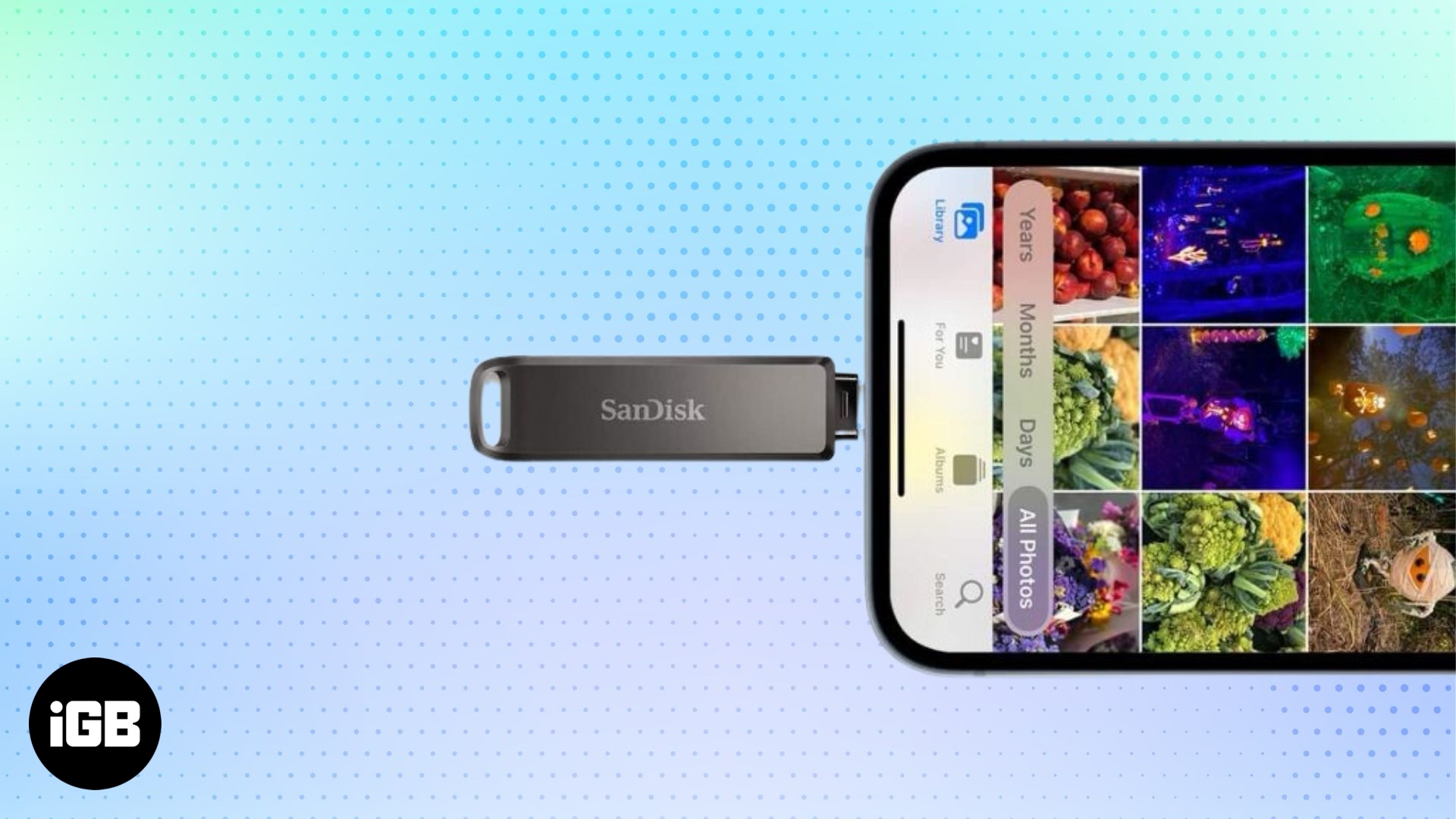
Szerezzen egy külső meghajtót, és adjon át fényképeket az iPhone -ról. Nézzük meg, hogyan kell ezt megtenni az iPhone -on, a Mac -en vagy a Windows PC -n.
Mit kell átvinnie a fényképeket az iPhone -ról a külső meghajtóra?
Mielőtt beugrott a folyamatba, itt van, hogy mit kell átvinnie a fényképeket az iPhone -ról egy külső meghajtóra:
- Egy iOS 13 vagy újabb iPhone -t futtatva a közvetlen USB -transzferekhez
- Külső meghajtó, SSD vagy flash meghajtó, amely APFS -hez, APF -ekhez (titkosított), MACOS kiterjesztett (HFS+), ExFAT (FAT64), FAT32 vagy FAT SSK hordozható SSD
- Az iPhone modelljétől és a külső meghajtó felületétől függően szükség lehet a Villám az USB adapterhezUsb hub vagy a USB-C-USB-kábel (iPhone 15 -re és később)
- Opcionális: számítógép (Mac vagy Windows) és kompatibilis kábel, ha ezen az úton halad
Hogyan lehet fényképeket átvinni az iPhone -ról a külső meghajtóra
Van néhány különféle módja annak, hogy fényképeit iPhone -ról külső meghajtóra helyezze. Mindegyik elég egyértelmű, tehát válassza ki azt, amely az Ön igényeinek megfelelőnek érzi magát.
1.
A fényképek iPhone -ról a külső meghajtóra való áthelyezésének legegyszerűbb és leggyorsabb módja az, ha a meghajtót közvetlenül az iPhone -hoz csatlakoztatja, és a Fájlok alkalmazás segítségével elérheti a külső tárolót, és a fényképeket oda mozgathatja. Így van:
- Csatlakoztassa a külső meghajtót az iPhone-hoz a megfelelő adapter (villám vagy USB-C) segítségével.
- Menjen a Fotók alkalmazáshoz, a Jobb felső sarokban érintse meg a Kiválasztást, és válassza ki a mozgatni kívánt képeket vagy videókat.
- Nyomja meg a Share gombot a bal alsó sarokban, és válassza az Exportálatlan eredeti példányokat a megosztási lapból.
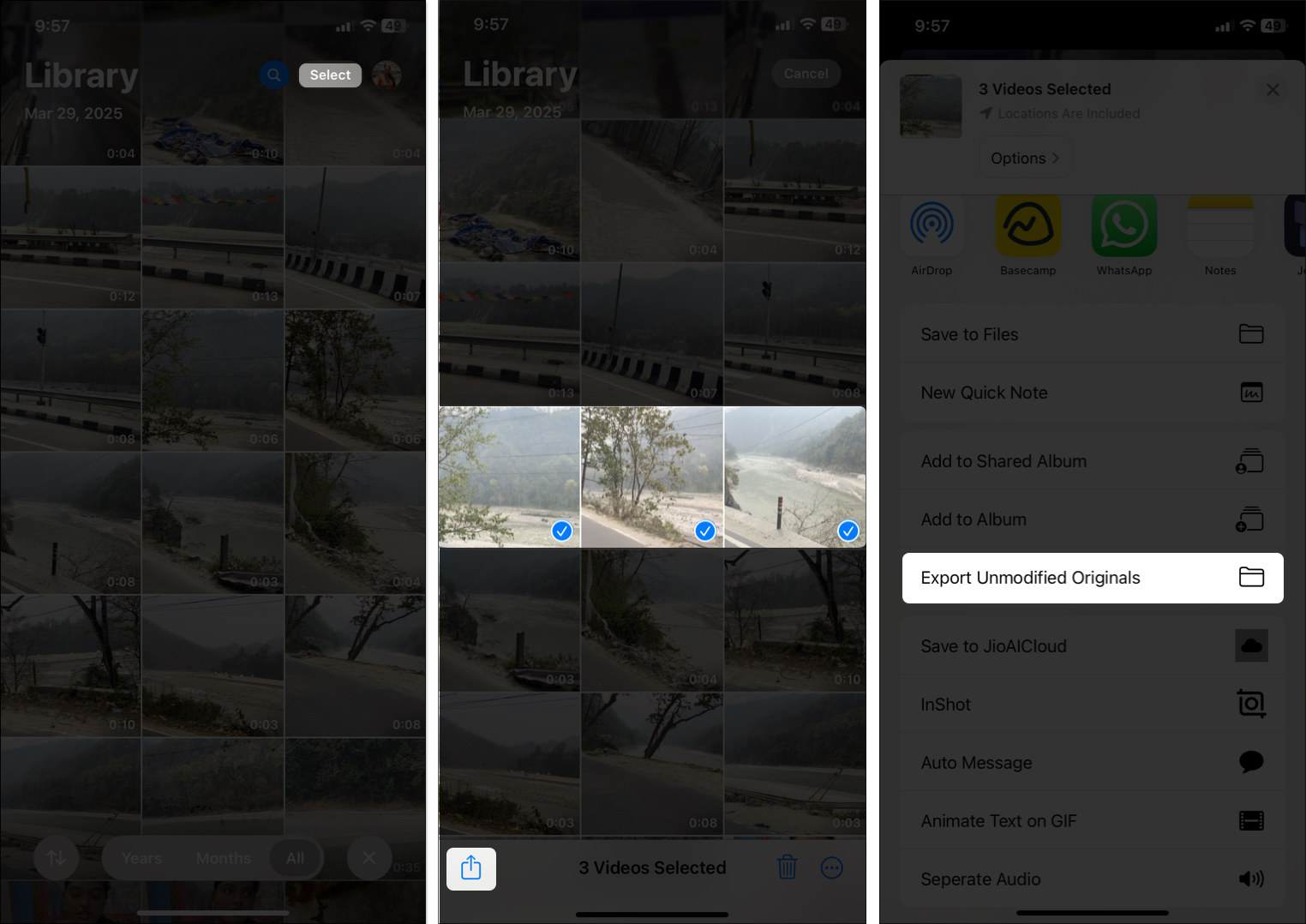
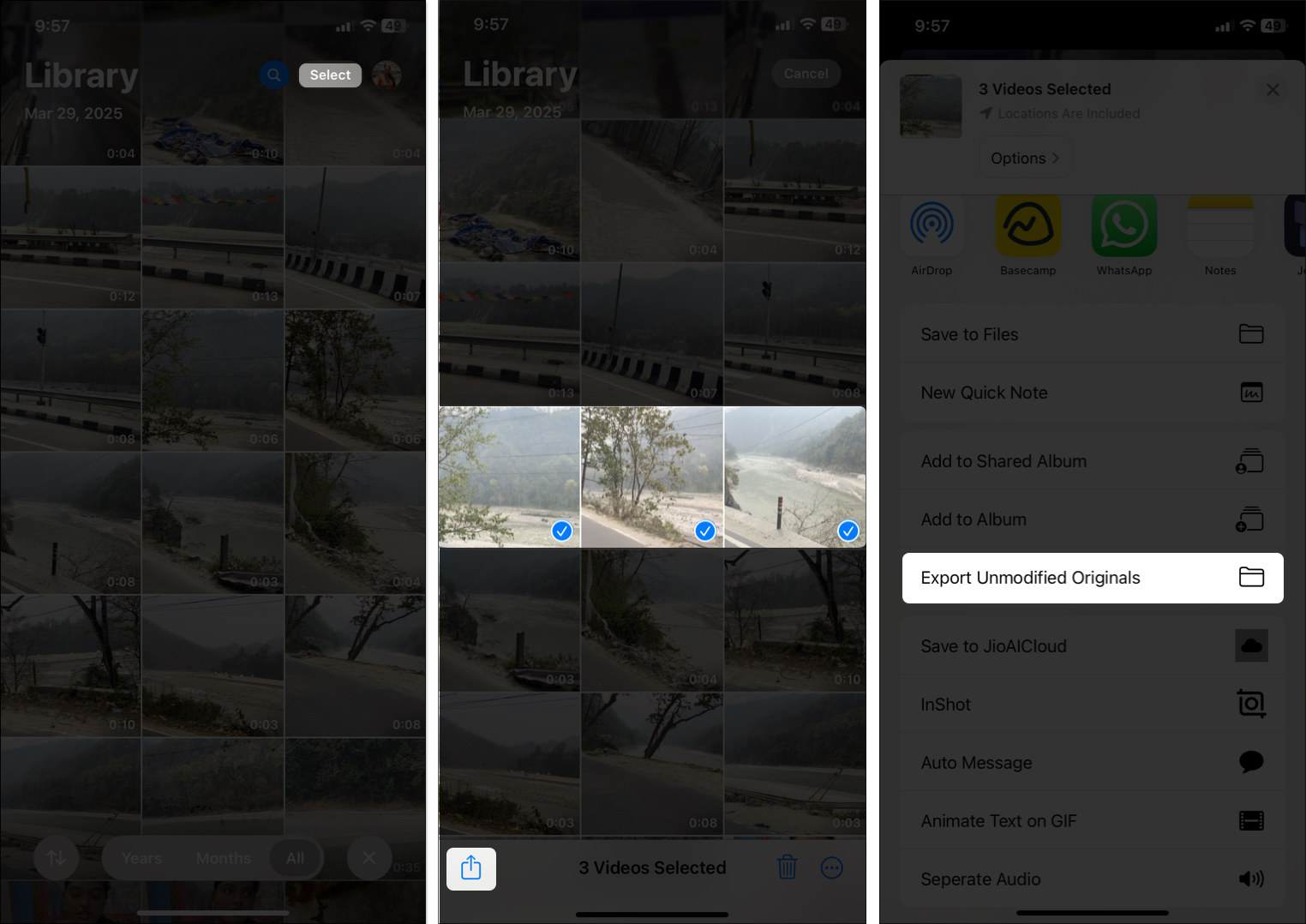
- Most megnyitja a Fájl alkalmazást. Érintse meg a Back Böngészést, vagy keresse meg a bal felső sarokban, válassza ki a külső meghajtó nevét, és koppintson a Mentés elemre. Ha nem látja a meghajtót, húzza ki, és dugja be újra.
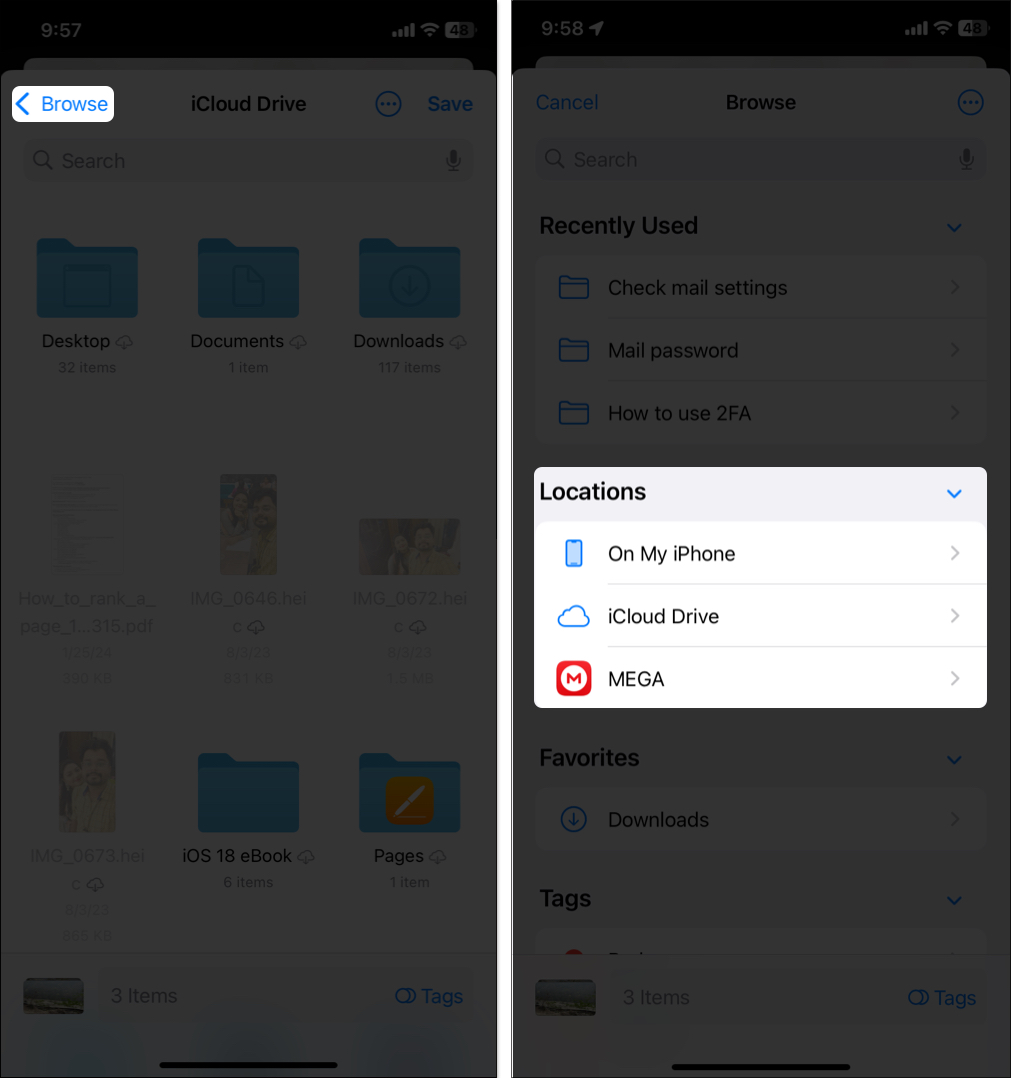
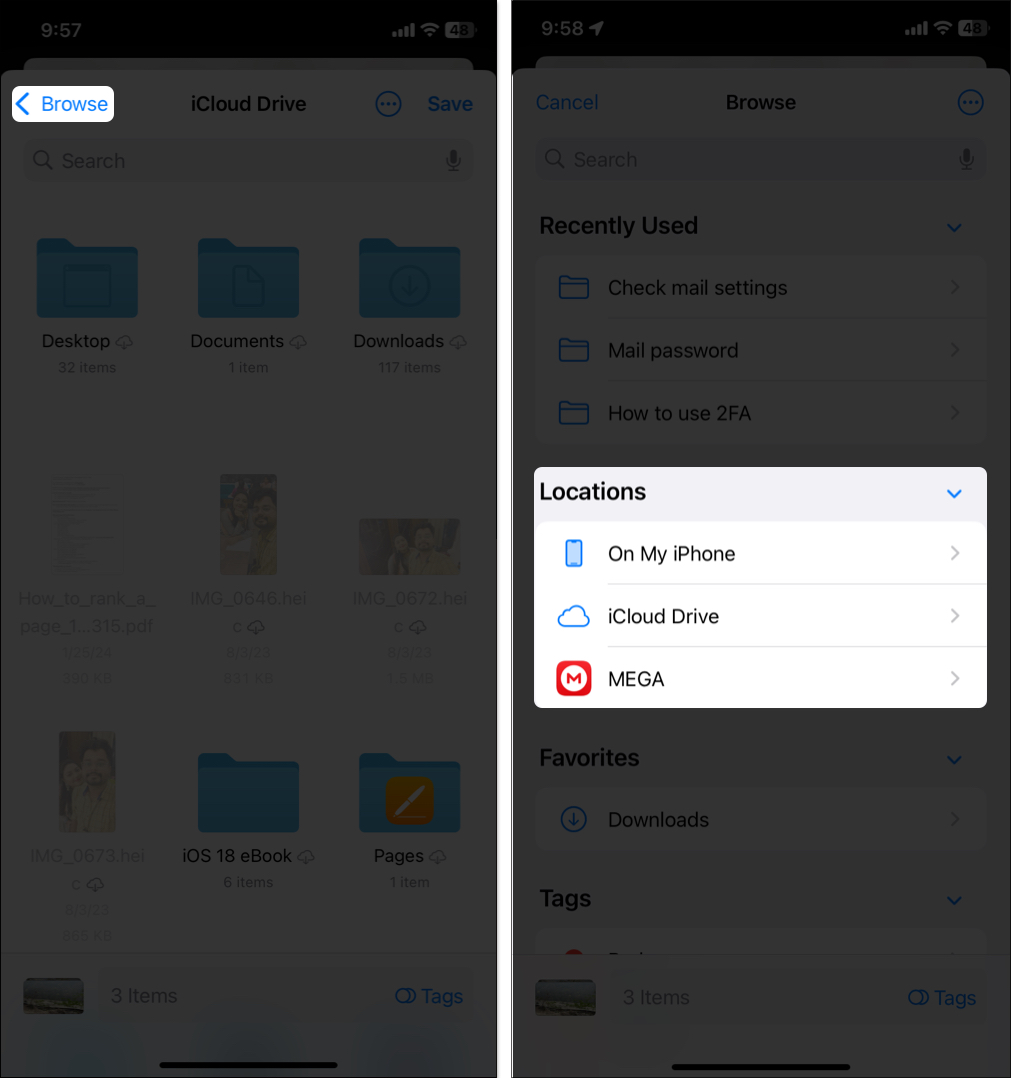
Az összes kiválasztott iPhone -fotót a külső meghajtón menti. Most visszatérhet a Photos alkalmazáshoz, és törölheti a képeket, hogy felszabadítsa a helyet az iPhone -on. Ügyeljen arra, hogy kétszer ellenőrizze a külső meghajtó mappát, hogy megnézze, van-e először az összes kép.
Szeretem ezt a módszert, amikor útközben vagyok, és gyorsan el akarok tölteni a képeket.
2. A fényképeket az iPhone -ról az iCloud segítségével továbbíthatja az iPhone -ról
Mentik a fényképeit és videóit az icloudon? Ne aggódj; Exportálhatja az iCloud -fotóit a külső meghajtóba. Ha helyi tárolóhelye van az iPhone -on, akkor letöltheti azokat a beállítások megnyitásával, a nevének megcsapolásával, valamint az icloud> Photos oldalra való belépéssel, valamint a letöltés és az eredeti megtartása lehetőséget. A letöltés után az előző módszerrel adja át őket a külső meghajtóba.
Másrészt, ha elfogy a tárolás, használja a Mac vagy a PC -t, hogy közvetlenül másolja a teljes ICloud fotókönyvtárat egy külső meghajtóra. Itt a MacBook segítségével mutatom be a lépéseket. Győződjön meg arról, hogy stabil internetkapcsolattal rendelkezik a média megfelelő letöltéséhez.
- Csatlakoztassa a külső meghajtót a számítógépbe a megfelelő adapter vagy agy segítségével.
- Nyisson meg egy böngészőt, látogasson el icloud weboldalkattintson a Bejelentkezés elemre, és írja be ugyanazon Apple -fiók hitelesítő adatait, amelyet az iPhone -on használ.
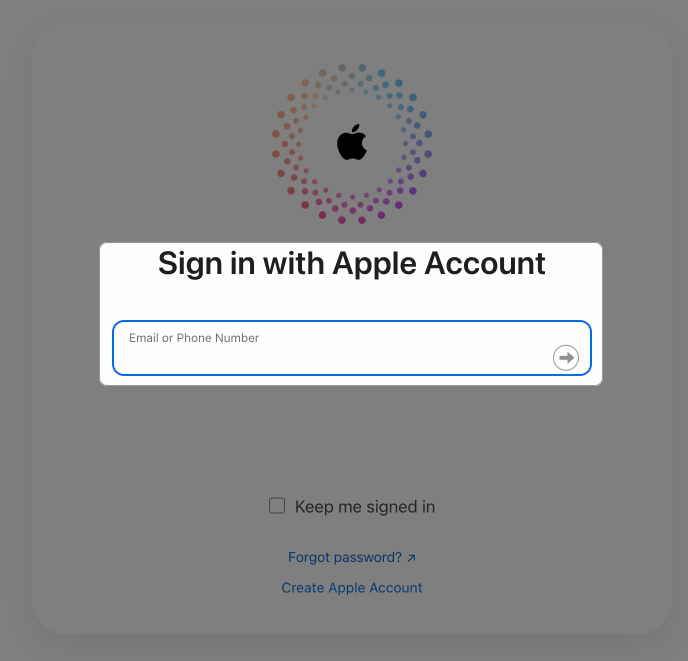
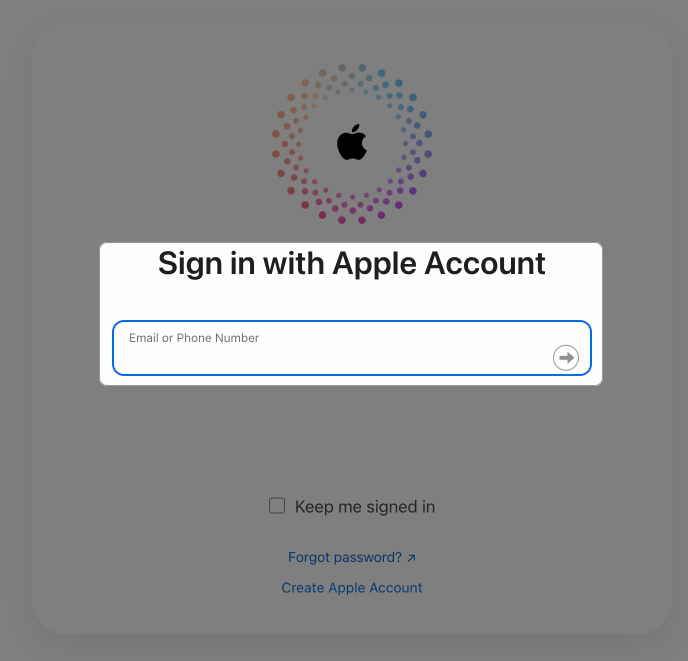
- Kattintson a Fotók fülre, válassza ki a továbbítani kívánt fényképeket vagy videókat (parancs+A az összes kiválasztásához), és kattintson a TOP Letöltés gombra.
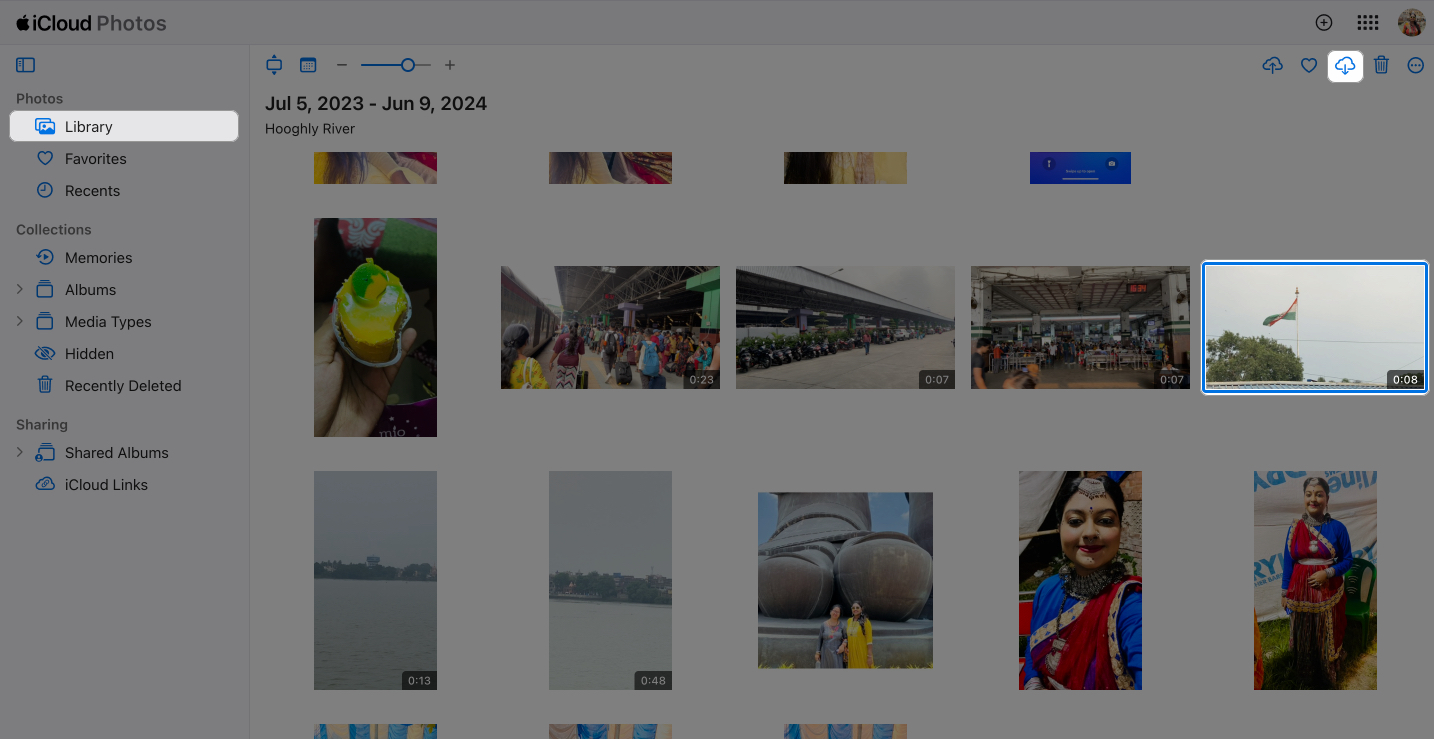
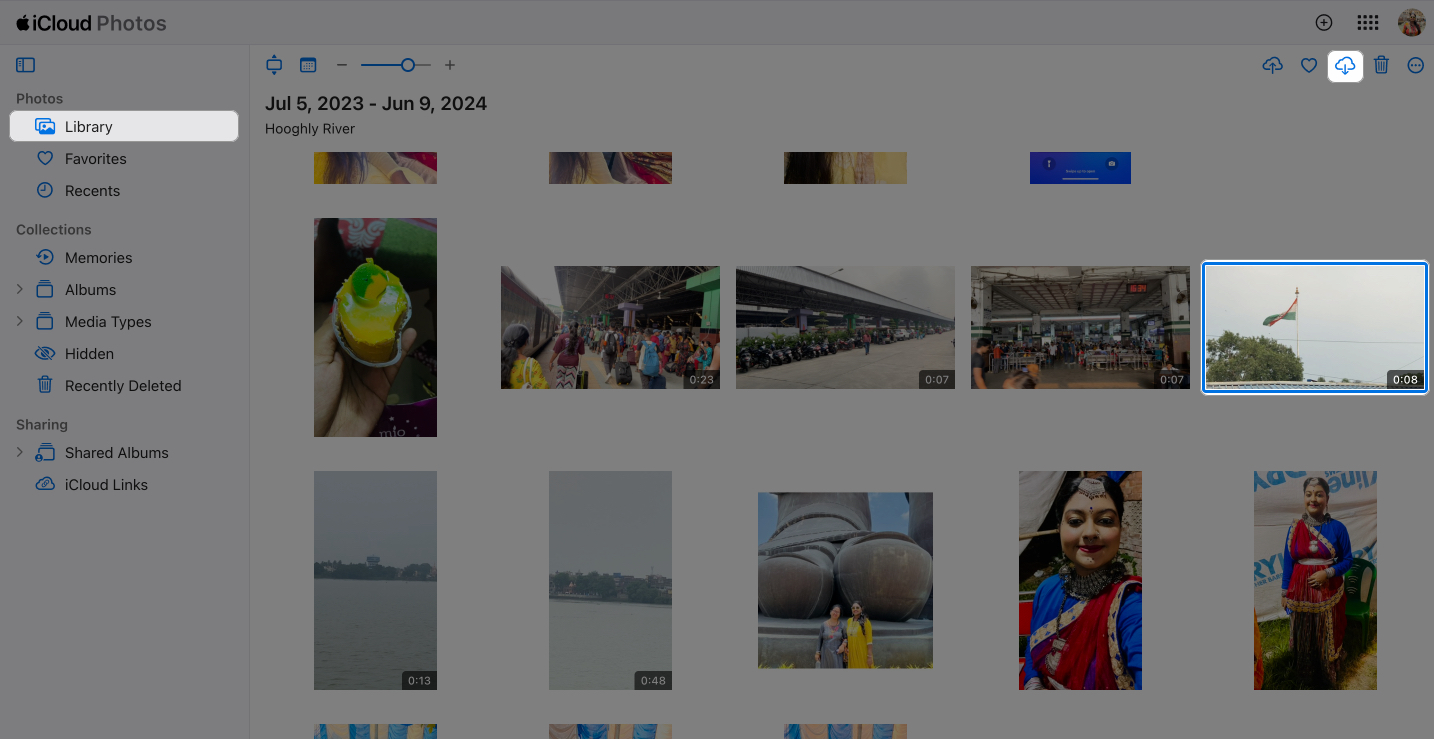
- Most egy párbeszédpanel jelenik meg. Kattintson a WHERE szakasz melletti lefelé mutató nyílra, válassza ki a külső meghajtót, majd kattintson a Mentés gombra.
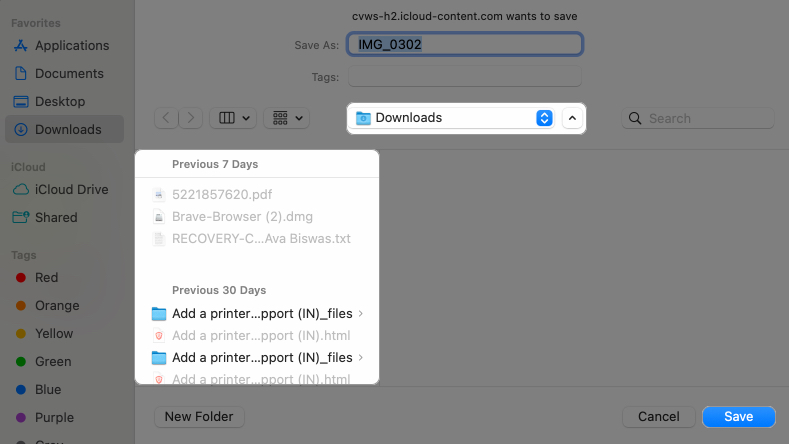
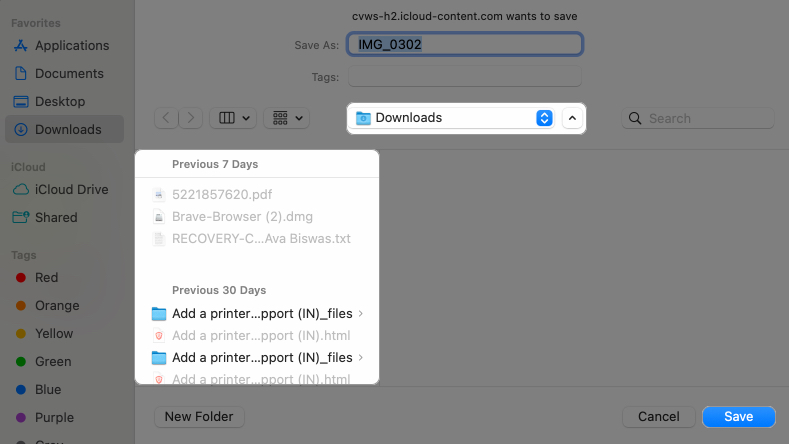
Az icloudom már megtelt, és már nem tudok szinkronizálni a képeket. Ezért elkerülöm ezt a módszert.
3.
Használhatja a Mac vagy a Windows PC -t is, hogy fényképeket továbbítson az iPhone -ról egy külső meghajtóra. Lássuk, hogyan.
A MacOS-nak van egy beépített szerszáma, melynek neve Image Capture, amely lehetővé teszi a fényképek és videók exportálását az iPhone-ról. Ez a módszer megkönnyíti az iPhone -fotók és videók gyors áthelyezését egy külső meghajtóra.
- Csatlakoztassa az iPhone -t a Mac -be a kábelével, és tartsa be a képernyőt. Ezenkívül ellenőrizze, hogy a külső meghajtó csatlakozik -e a Mac -hez.
- Lépjen a LaunchPad oldalra, keresse meg a kép rögzítését, és kattintson az alkalmazásra az indításhoz.
- Látnia kell az iPhone nevét az Eszközök szakasz alatt és annak minden médiájában a jobb oldalon. Ha nem, próbálja meg újra csatlakoztatni az eszközt.
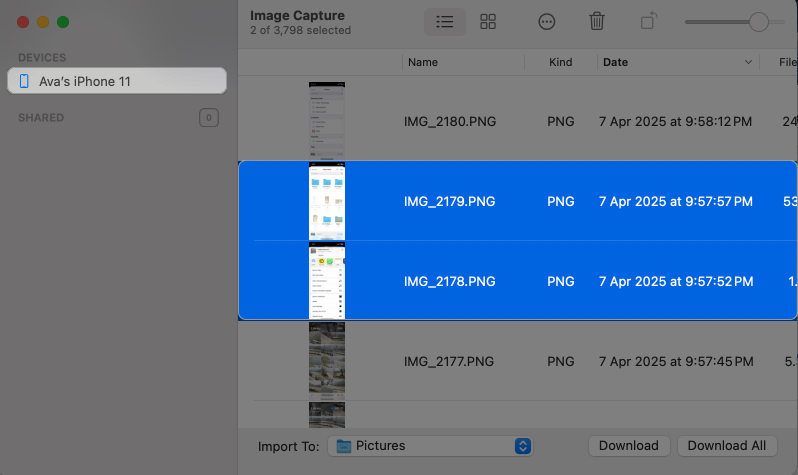
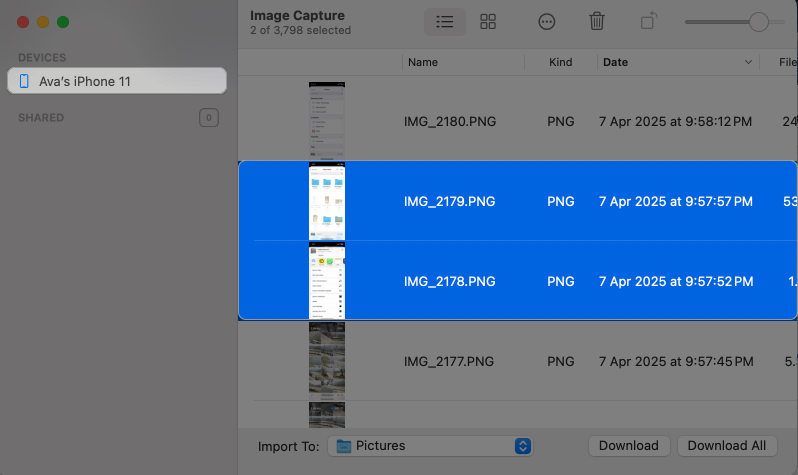
- Válassza ki a kívánt képeket, kattintson a legördülő menübe az importálás mellett, és válassza ki a külső meghajtót. Ha nem látja, válassza ki másokat a legördülő legördülő menüben, kattintson a bal oldali ablaktáblán található meghajtó nevére, és nyomja meg a lehetőséget.
- Végül kattintson a Letöltés gombra, hogy elindítsa a fényképek letöltését a csatlakoztatott meghajtóra.
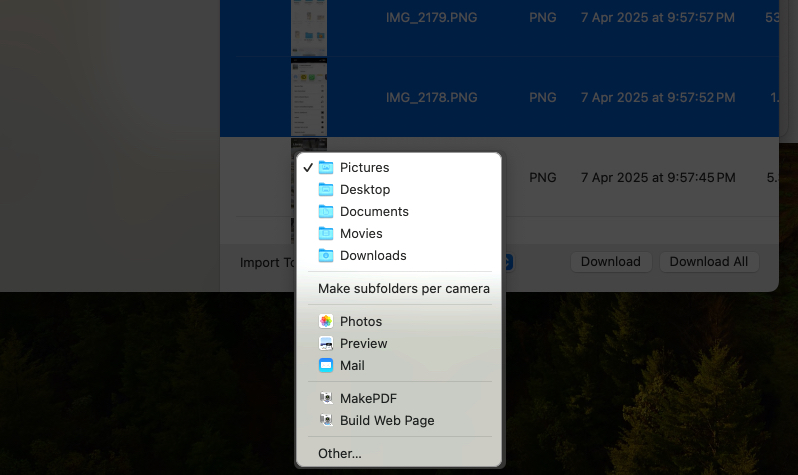
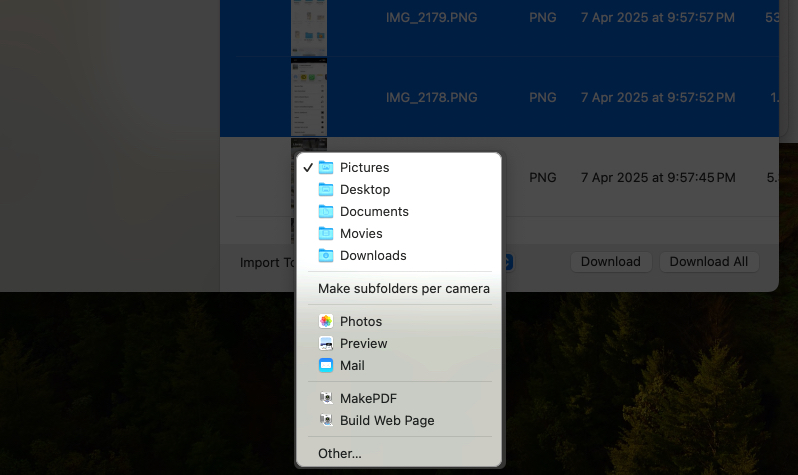
Alternatív megoldásként, ha a Windows PC-n tartózkodik, akkor a Windows beépítését beépítheti a fényképeket a fényképek átadására a külső meghajtóra.
- Csatlakoztassa az iPhone -t és a külső meghajtót USB -n keresztül a számítógépén.
- Amikor a rendszer kéri, koppintson a Trust gombra, amely megjelenik az iPhone -on egy promptban, hogy a számítógép hozzáférhessen az összes fájlhoz.
- Kattintson a Start menüre, és keresse meg a Photos alkalmazást.
- Kattintson a jobb felső sarokban lévő Importálás gombra, és válassza a csatlakoztatott eszköz közül.
- Végül válassza ki a külső meghajtót, és meg kell kezdődnie az átadásnak.
Mi a teendő, ha a külső meghajtó nem jelenik meg az iPhone -on?
Előfordulhat, hogy a meghajtó nem jelenik meg az iPhone fájlok alkalmazásában. Ne aggódj – ez általában valami egyszerű. Itt van, mit kell ellenőrizni:
- Ellenőrizze a csatlakozást: Húzza ki és repritálja az adaptert, a hubot vagy a kábelt. Kicsit kóboroljon – néha ez csak egy laza illeszkedés.
- Teljesítményproblémák: Ha a meghajtójának több mint 4,5 watt teljesítményre van szüksége, az iPhone nem tudja szállítani. Bedugja a nagy tárolási meghajtókat (nem egy flash meghajtót) a hajtott USB -központba.
- Ellenőrizze a meghajtó formátumát: A meghajtónak FAT32 vagy Exfat -nak kell lennie. Ha ez NTFS, akkor újra kell újraformáznia egy számítógépen (először biztonsági másolatot készítsen az adatokról!).
- Frissítés iOS: Lehet, hogy egy régi rendszer nem játszik szépen új meghajtókkal. Az iPhone -on lépjen a Beállítások> Általános> Frissítse és telepítse a függőben lévő frissítéseket.
Korábban megütöttem ezt a gubancot. Általában a kihúzás és az újratöltés elvégzi a trükköt, és hamarosan visszatérsz a pályára.
Jelentkezés
Itt van – az iPhone -fotóid most biztonságosak és hangok egy külső meghajtón, és a helyi tároló újra ingyenes. A külső meghajtók megbízhatóak, sok helyet adnak, és nincs szükségük az internetre a fájlok eléréséhez. Tehát, amikor legközelebb nyaralni, ne felejtsd el hordozni egyet, hogy elkerüljék a tárolási válságot!
Egyéb hasznos hozzászólások:
- Hogyan lehet adatokat továbbítani egy androidról egy iPhone -ra
- Hogyan lehet átvinni a WhatsApp -adatokat az Androidról az iPhone -ra
- Hogyan lehet átvinni az Apple Music lejátszási listáit a YouTube Music -ra





